 Mit dem Kostenlosen Upgrade auf Windows 10 zeigt Microsoft, dass es größtenteils verstanden hat worum es seinen Nutzern geht und liefert das nach was Windows 8 hätte sein können. Auch wenn durch das neue Gewand hier und da noch die alten Gemäuer durchschimmern, so präsentiert sich Windows 10 als sehr moderne Bedienoberfläche für ein weiter optimiertes Betriebssystem.
Mit dem Kostenlosen Upgrade auf Windows 10 zeigt Microsoft, dass es größtenteils verstanden hat worum es seinen Nutzern geht und liefert das nach was Windows 8 hätte sein können. Auch wenn durch das neue Gewand hier und da noch die alten Gemäuer durchschimmern, so präsentiert sich Windows 10 als sehr moderne Bedienoberfläche für ein weiter optimiertes Betriebssystem.
Ganz besonders gefällt die konsequente Trennung zwischen Desktop- und Tabletoberfläche. Hier wird man als Desktopanwender nicht mehr so bevormundet wie beim Vorgänger Windows 8. Die Navigation der Tabletoberfläche ist allerdings etwas gewöhnungsbedürftig, aber nach etwa einer Woche Eingewöhnung erscheinen mir die Neuerungen in der Bedienoberfläche sinnvoll.
Nicht so schön sind die standardmässig aktivierten Datenschutzeinstellungen. Diese kann man jedoch direkt nach nach dem Upgrade, noch vor dem ersten Start, deaktivieren.
Die neuen Systemeinstellungen sind erheblich übersichtlicher als die alte (auch noch vorhandene) Variante und viele der Einstellungen sind jetzt auch für Normalanwender einfacher zu finden und zu verstehen. Leider funktioniert hier die systeminterne Suche jedoch nur auf Englisch zu 100% und oft führt nur der englische Suchbegriff zum Ziel auch wenn eine deutsche Übersetzung vorhanden und korrekt ist. Das verstehe wer will…
Was wird für das Upgrade benötigt:
- Berechtigung zum Windows 10 Upgrade (Systeme mit Windows 7 – Windows 8.1)
- Mindestens 9 GB freier Speicherplatz
- USB-Stick mit mindestens 4GB
- Bei Systemen mit nur einer Festplatte: externe Festplatte für das Backup
Backup des alten Systems erstellen
- z.B mit dem kostenlosen Programm AOMEI Backupper Standard. Bei Systemen mit nur einer Festplatte sollte dieses Backup idealerweise auf einer externen Festplatte gesichert werden.
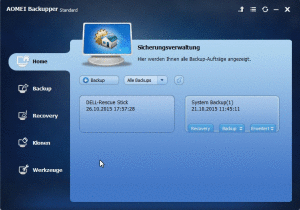
Systemsicherung mit AOMEI Backupper
- Dabei muss nur die Systempartition gesichert werden, was mit der Standardoption Backup -> Systemsicherung sehr einfach zu bewerkstelligen ist.
- Falls etwas schiefläuft sollte ausserdem einen bootfähiger USB-Stick erstellt werden damit der PC auch ohne funktionierendes Betriebssystem wiederhergestellt werden kann. Die Option hierfür findet sich unter: Werkzeuge -> Bootfähiges Medium erstellen -> Windows PE
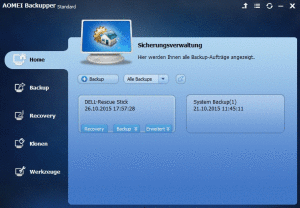
Bootmedium erstellen
Windows 10 Upgrade starten
Je nach Geschwindigkeit der Internetverbindung und des Systems kann das Upgrade zwischen 20 Minuten und ein paar Stunden dauern. Der Internetanschluss ist hierbei mit der größte Faktor.
Upgradevorgang
Nach dem Upgrade
- Updates für installierte Programme installieren
- Wer das Windows-eigene E-Mailprogramm nutzt muss die Zugangsdaten neu eingeben. Bei der Fehlermeldung „defekte Konfiguration“ ist es (bei IMAP) das Einfachste das vorhandene Konto zu löschen und neu einzurichten.
Während des Upgradevorgangs legt Windows 10 eine Sicherung des alten Systems an. Da diese Sicherung jedoch nach einer Woche automatisch gelöscht wird muss man sich damit nicht weiter befassen – es sei denn man benötigt unbedingt freien Speicher.